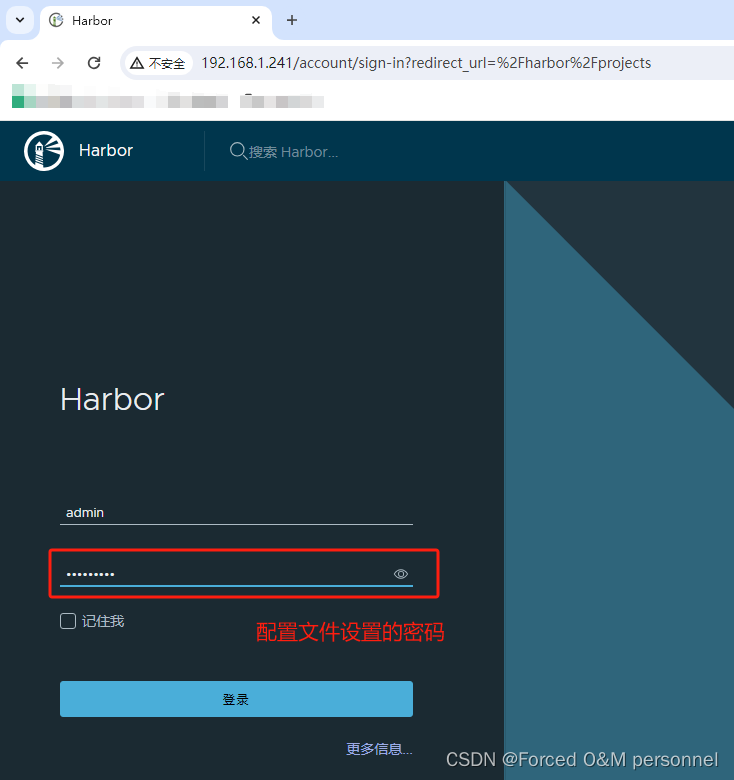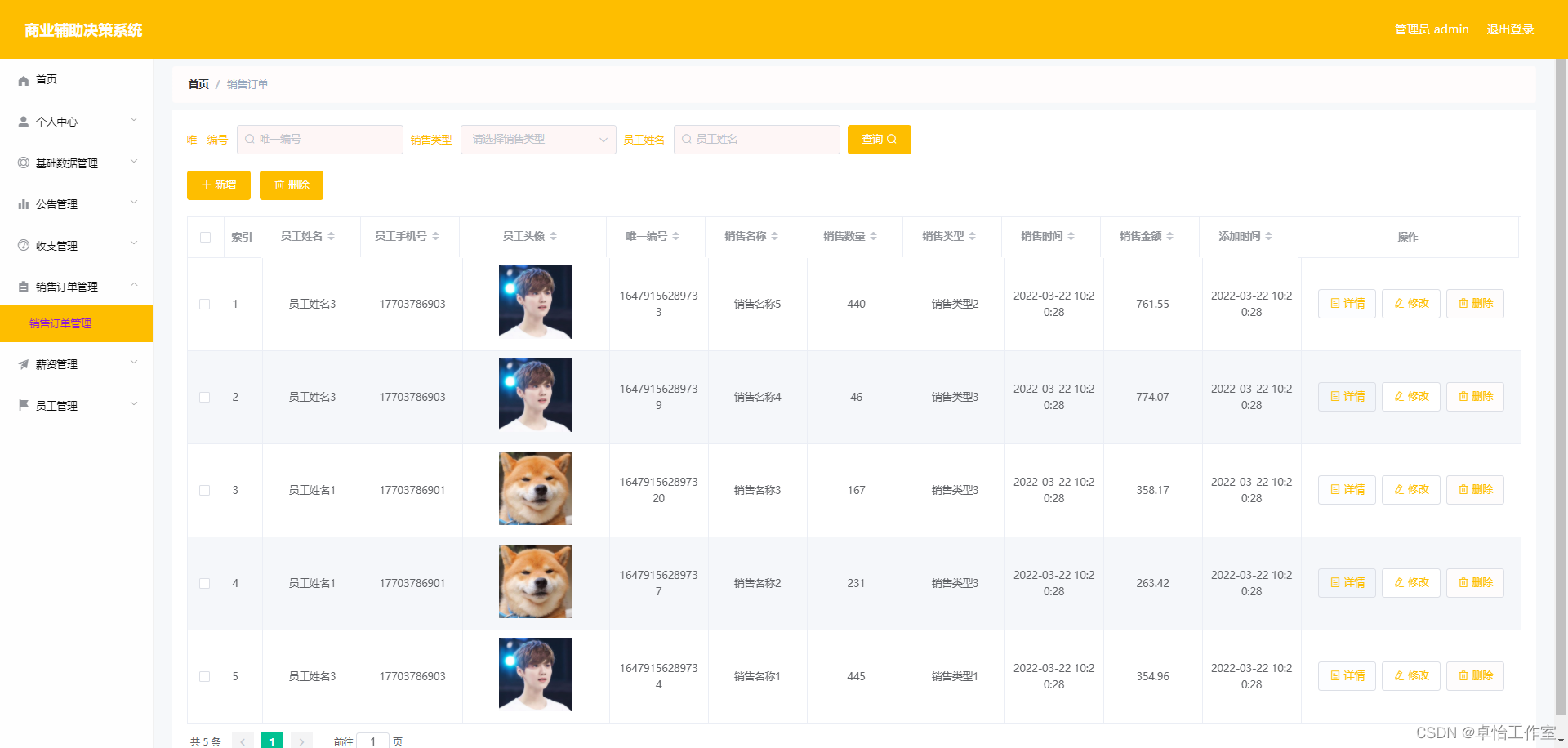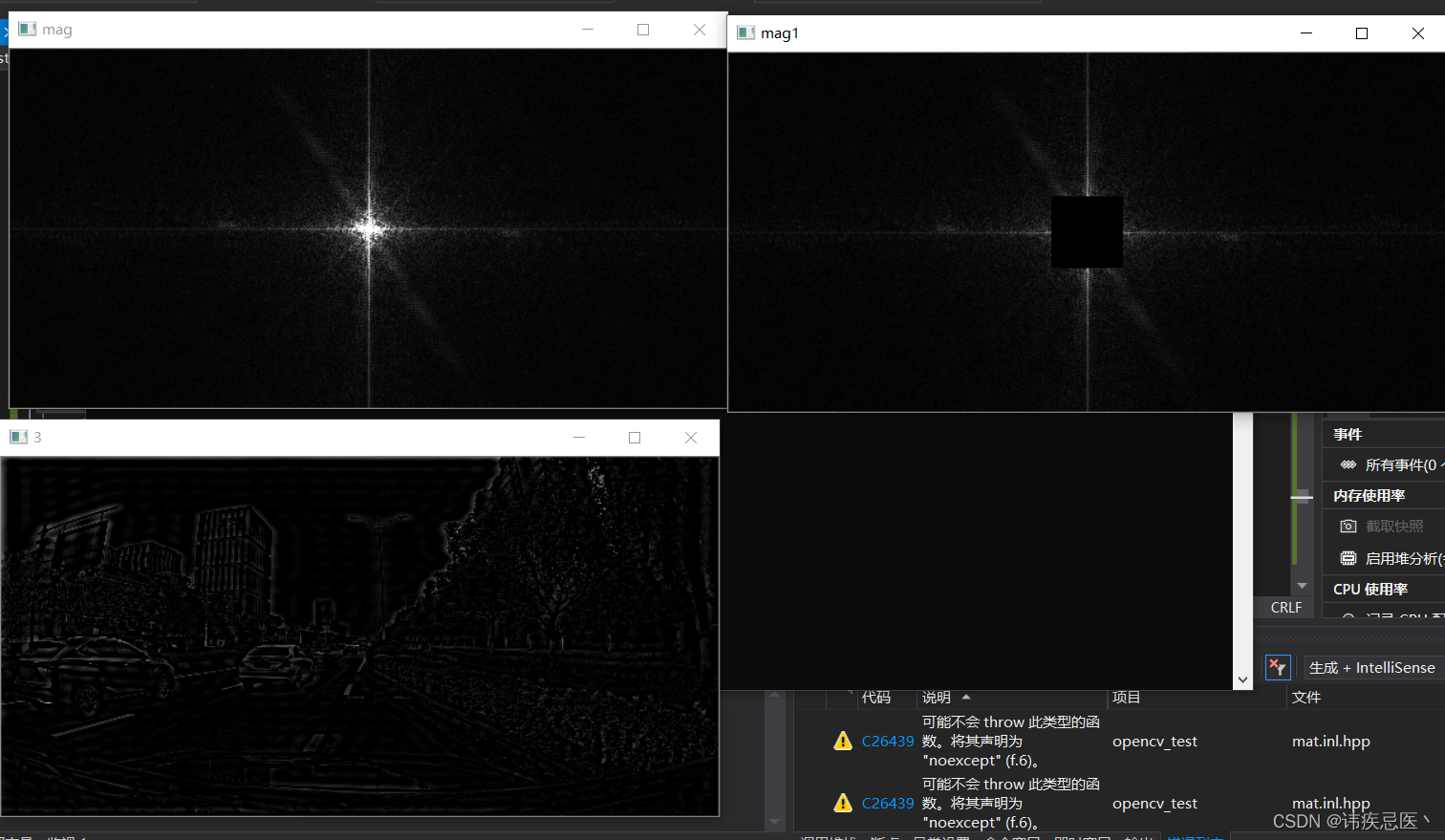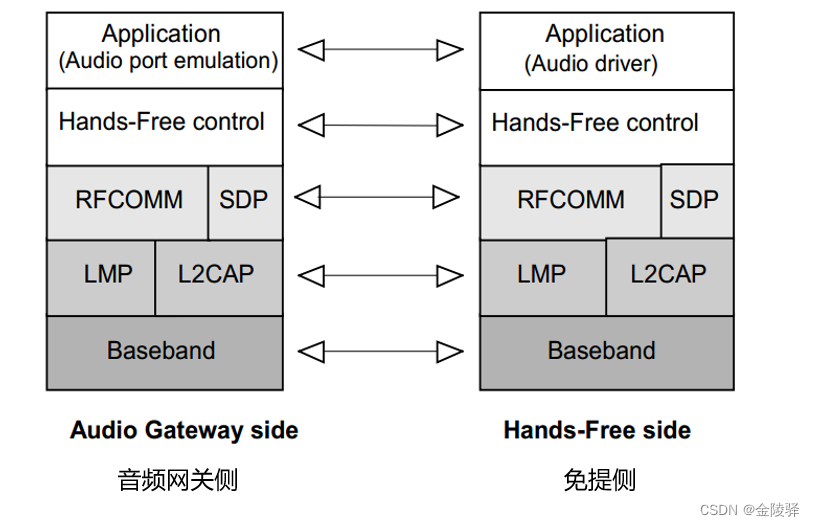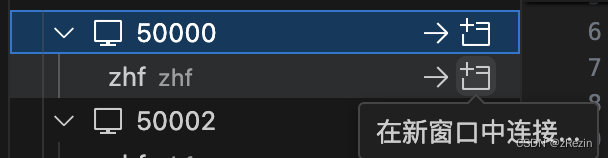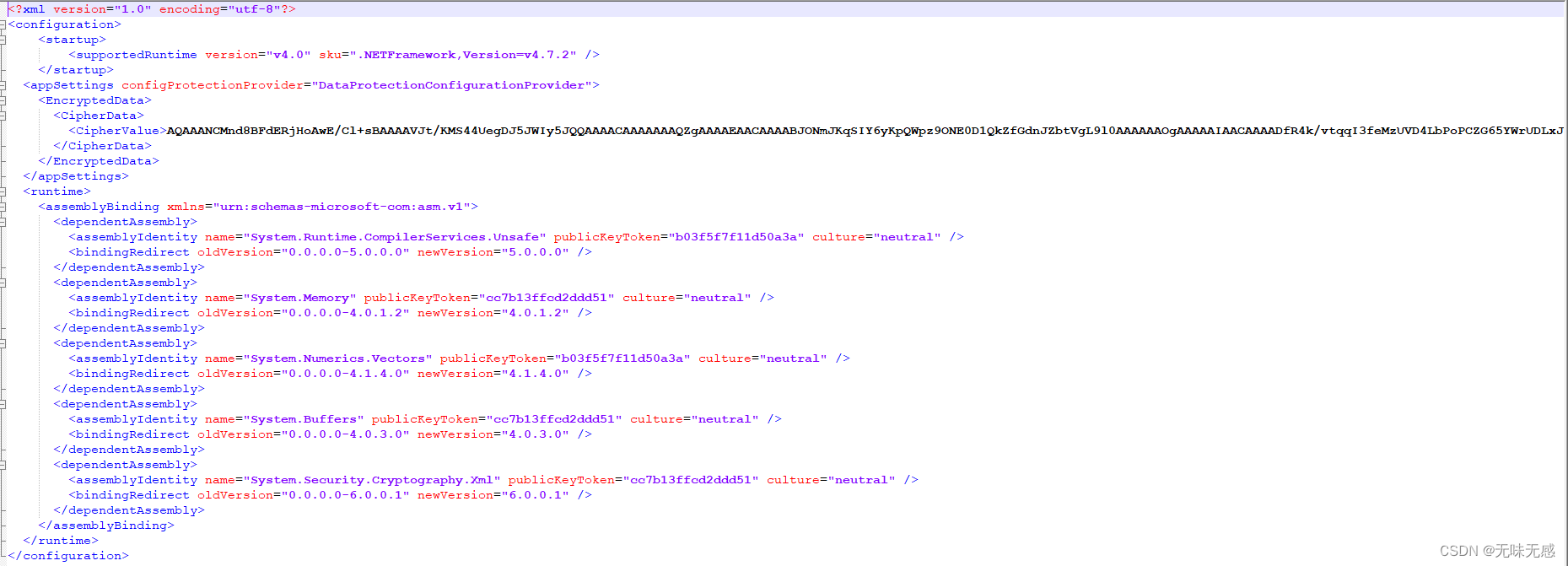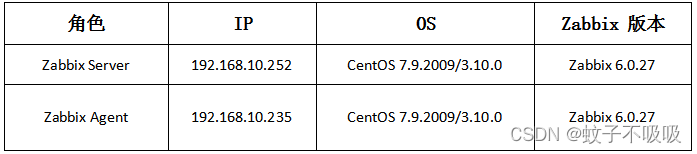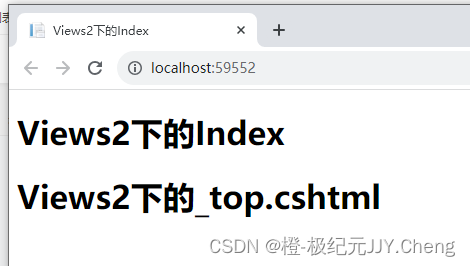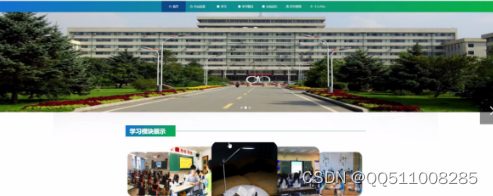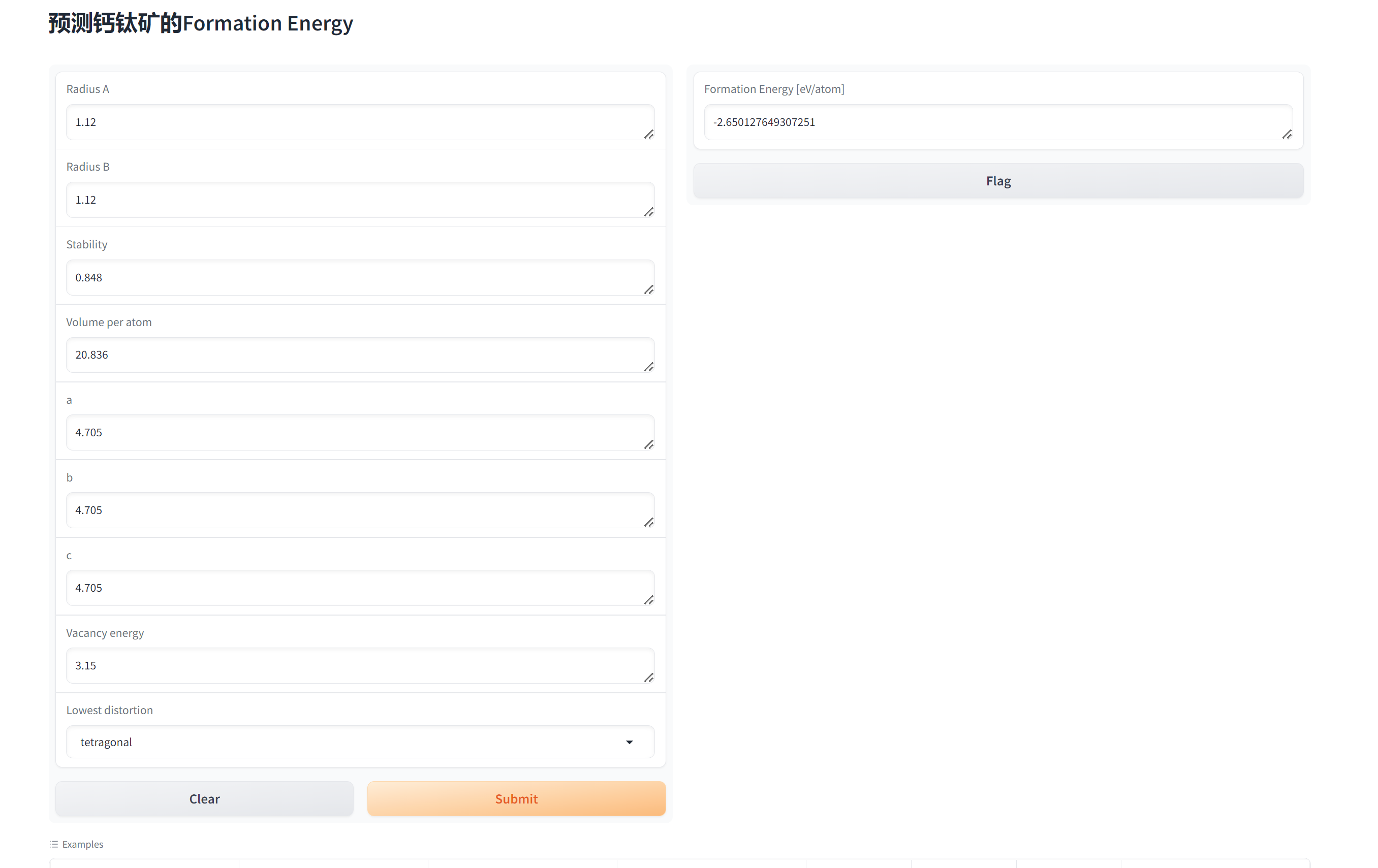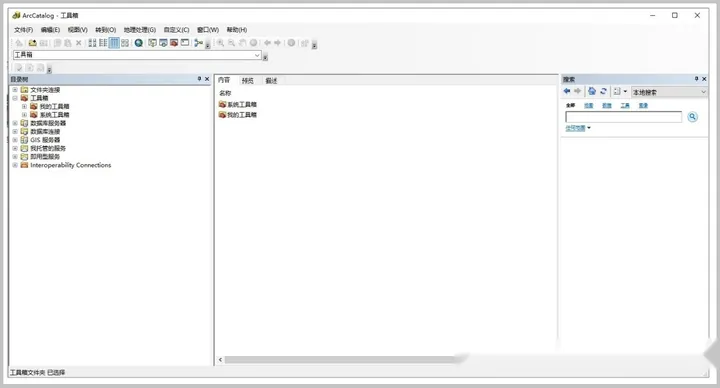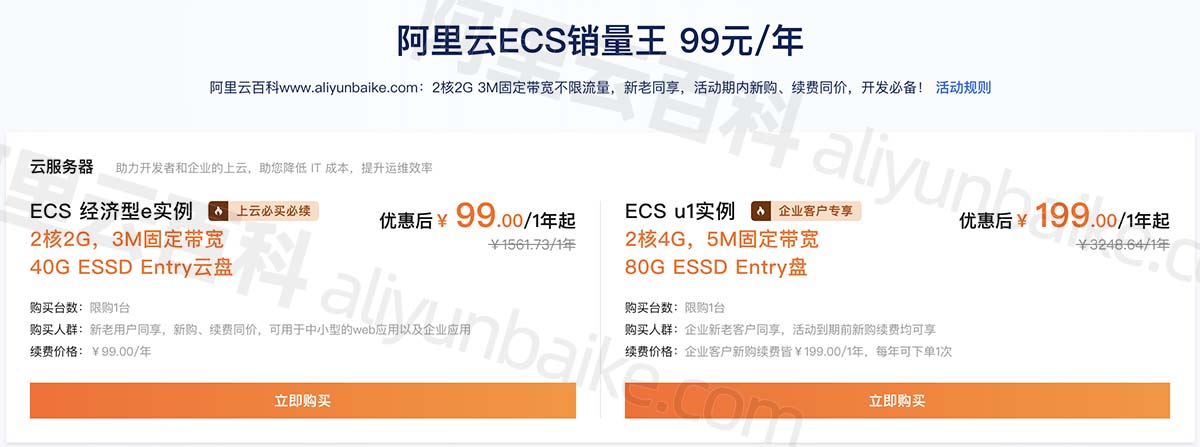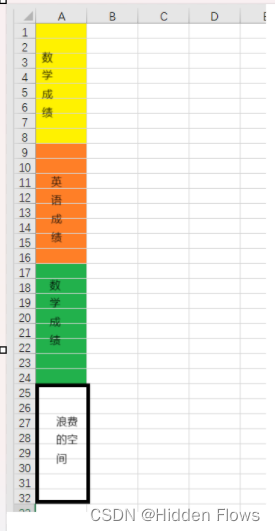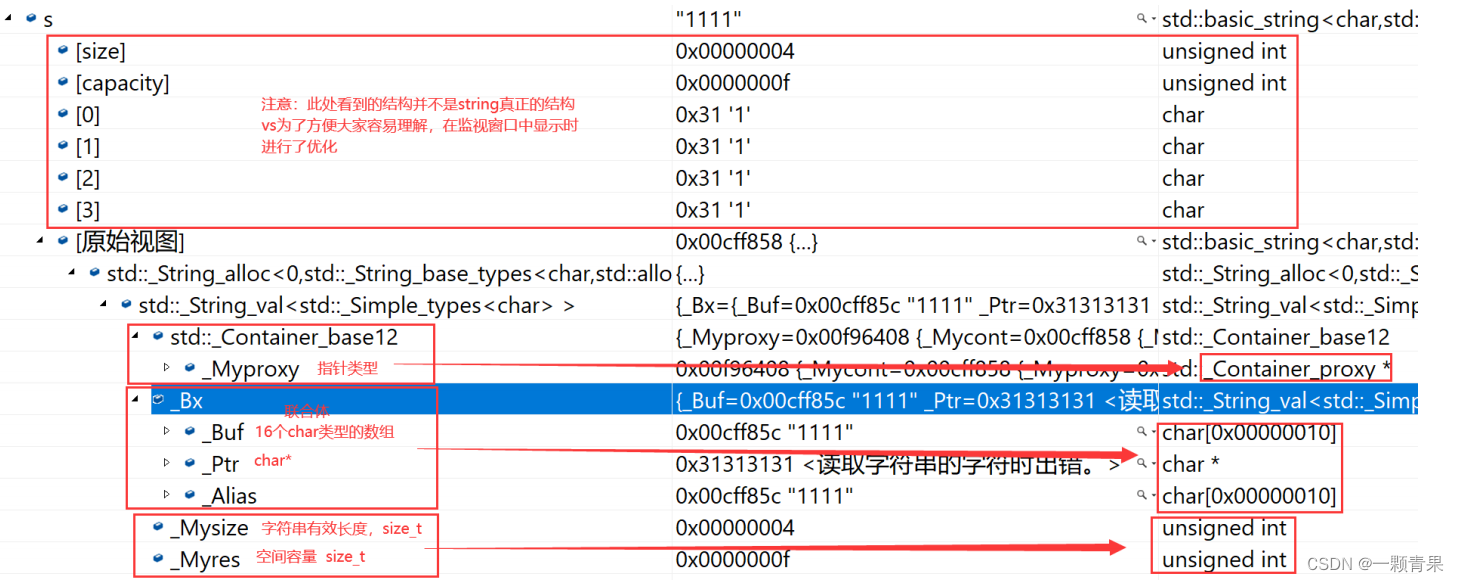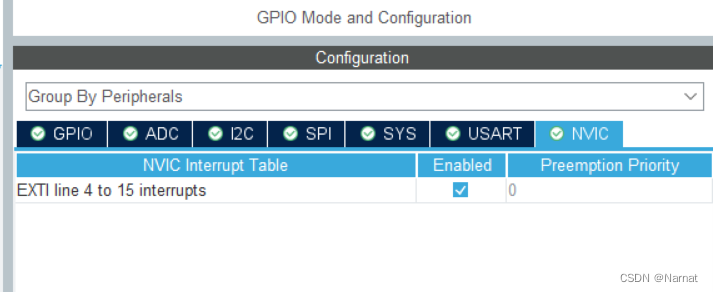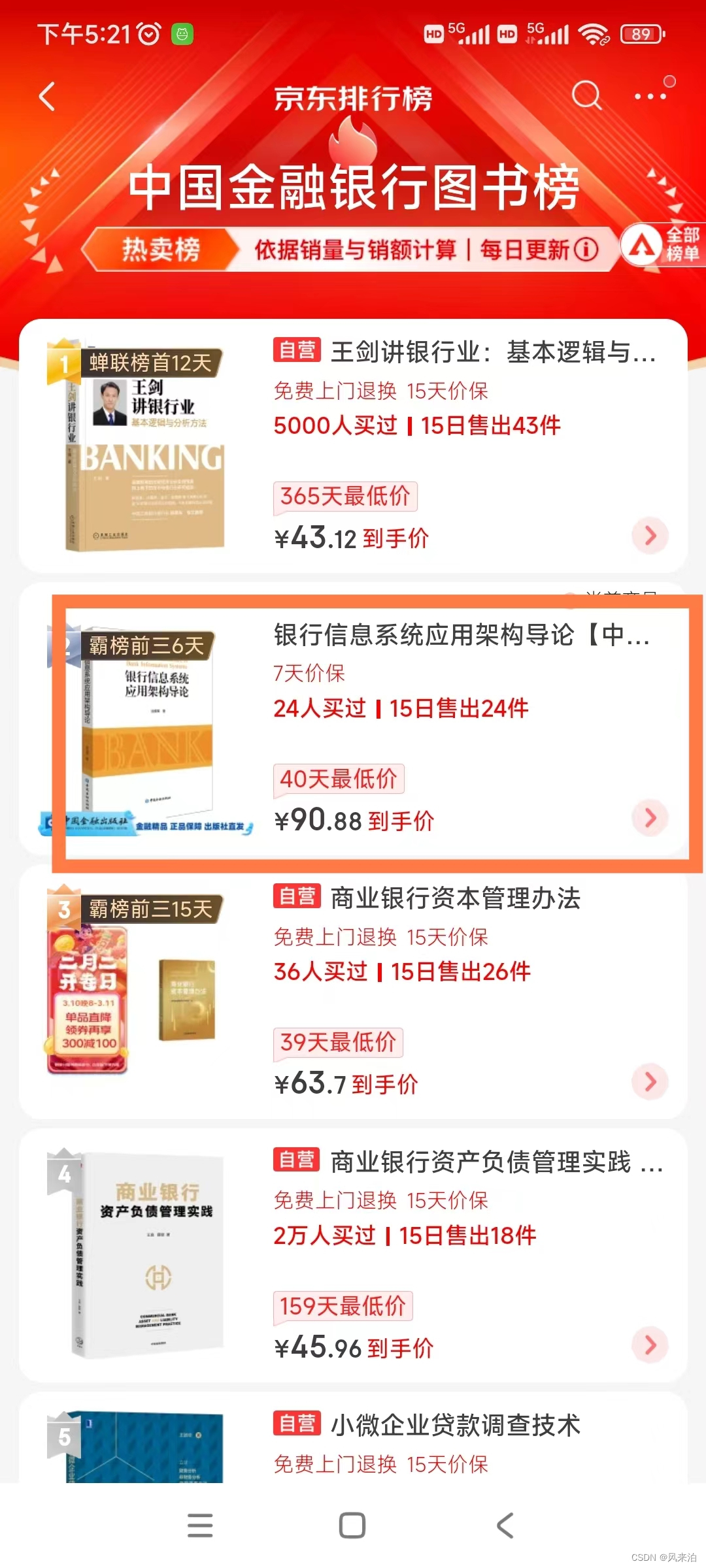服务简介
- Gitlab
官网:https://about.gitlab.com/
GitLab
是一个用于仓库管理系统的开源项目,使用Git作为代码管理工具,并在此基础上搭建起来的Web服务。安装方法是参考GitLab在GitHub上的Wiki页面。Gitlab是被广泛使用的基于git的开源代码管理平台,基于Ruby on Rails构建, 主要针对软件开发过程中产生的代码和文档进行管理,Gitlab主要针对group和project两个维度进行代码和文档管理, 其中group是群组, project是工程项目, 一个group可以管理多个project, 可以理解为一个群组中有多项软件开发任务, 而一个project中可能包含多个branch,意为每个项目中有多个分支, 分支间相互独立, 不同分支可以进行归并
- Jenkins
官网:https://www.jenkins.io/
中文文档:https://www.jenkins.io/zh/doc/
Jenkins是一款开源 CI&CD 软件,用于自动化各种任务,包括构建、测试和部署软件。
Jenkins 支持各种运行方式,可通过系统包、Docker 或者通过一个独立的 Java 程序。
- harbor
官网:https://goharbor.io/
Harbor 是一个开源的镜像仓库服务,用于容器镜像、Helm Chart 等符合 OCI 标准的 Artifact 的安全托管及高效分发,能够帮助您跨云原生计算平台(如 Kubernetes 和 Docker)一致且安全地管理 Artifact。
QingCloud Harbor 镜像仓库将 Harbor 制作成了 App,能直接在 AppCenter 进行一键部署,并提供了一个高可用、高安全、高性能的解决方案。
部署安装
Gitlab
rpm源:https://packages.gitlab.com/gitlab/gitlab-ce
1.创建部署目录及YAML
mkdir /data/gitlab
vim /data/gitlab/docker-compose-gitlab.yml
version: "3.6"
services:gitlab:container_name: gitlabimage: gitlab/gitlab-ce:14.1.8-ce.0restart: alwaysenvironment:TZ: Asia/ShanghaiGITLAB_OMNIBUS_CONFIG: |external_url 'http://192.168.1.241' #WEB站点URLgitlab_rails['time_zone'] = 'Asia/Shanghai' #时区gitlab_rails['smtp_enable'] = true #开启邮件服务gitlab_rails['smtp_address'] = "smtp.qq.com" #设置邮件服务器地址gitlab_rails['smtp_port'] = 465 #邮箱服务器端口gitlab_rails['smtp_user_name'] = "xxx@qq.com" #发件邮箱gitlab_rails['smtp_password'] = "xxxxxxxxxx" #发件邮箱密码gitlab_rails['smtp_authentication'] = "login"gitlab_rails['smtp_enable_starttls_auto'] = truegitlab_rails['smtp_tls'] = truegitlab_rails['gitlab_email_from'] = 'xxx@qq.com' #发件邮箱ports:- "181:80"- "122:22"- "1443:443"volumes:- ./data:/var/opt/gitlab- ./logs:/var/log/gitlab- ./config:/etc/gitlab
2.启动gitlab(需要初始化 启动会有点慢)
docker-compose -f docker-compose-gitlab.yml up -d
3.访问后台管理页面(初始root密码在config目录initial_root_password)
#查看root初始密码
cat /data/gitlab/config/initial_root_password
#登录后台
http://192.168.1.141:181
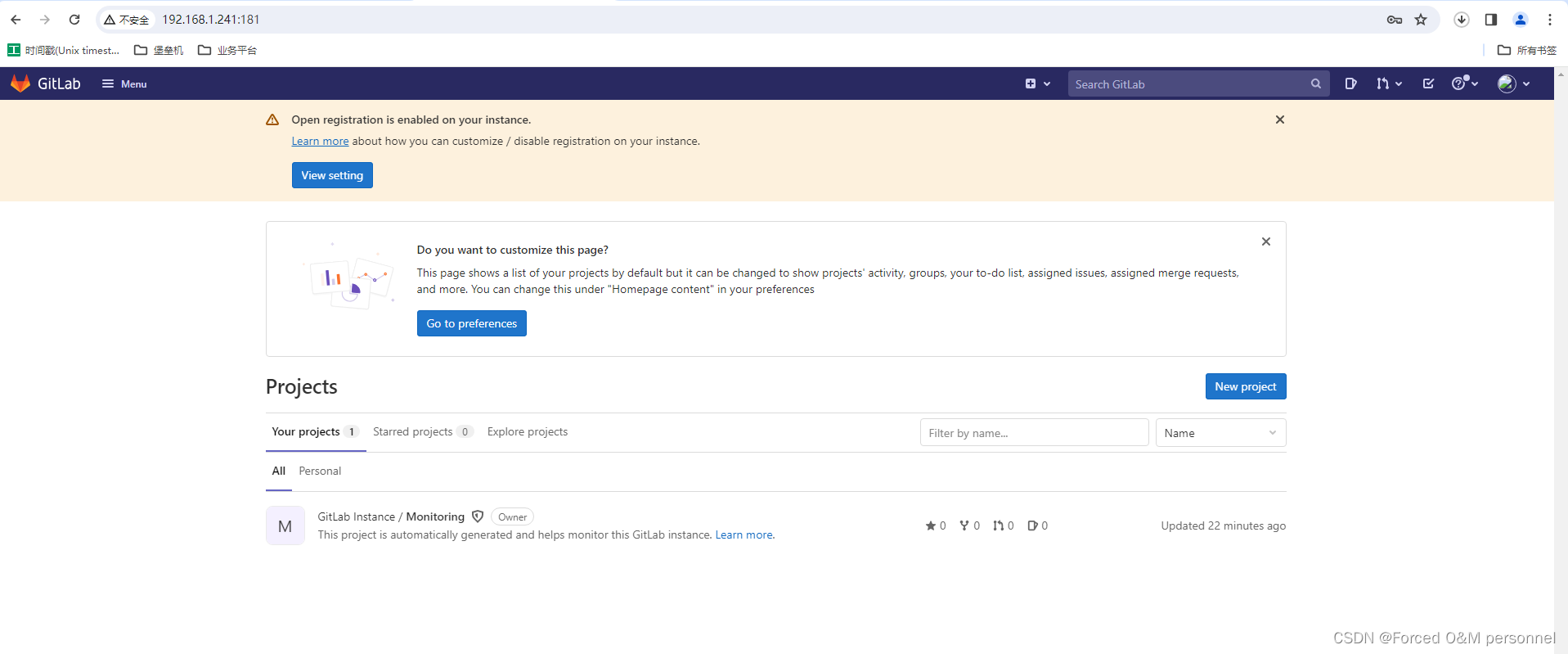
jenkins
下载地址:https://www.jenkins.io/download/
1.创建部署目录
mkdir /data/jenkins
2.创建docker-compose文件
vim /data/jenkins/docker-compose-jenkins.yml
version: '3'
services:jenkins:restart: alwaysimage: jenkins/jenkins:ltscontainer_name: jenkinsuser: rootprivileged: trueenvironment:- TZ=Asia/Shanghaiports:- '8080:8080'- '50000:50000'volumes:- /data/jenkins/jenkins_data/:/var/jenkins_home- /var/run/docker.sock:/var/run/docker.sock- /usr/bin/docker:/usr/bin/docker
3.启动jenkins
docker-compose -f docker-compose-jenkins.yml up -d
4.访问管理后台
http://IP:port
admin初始密码文件位置: /data/jenkins/jenkins_data/secrets/initialAdminPassword
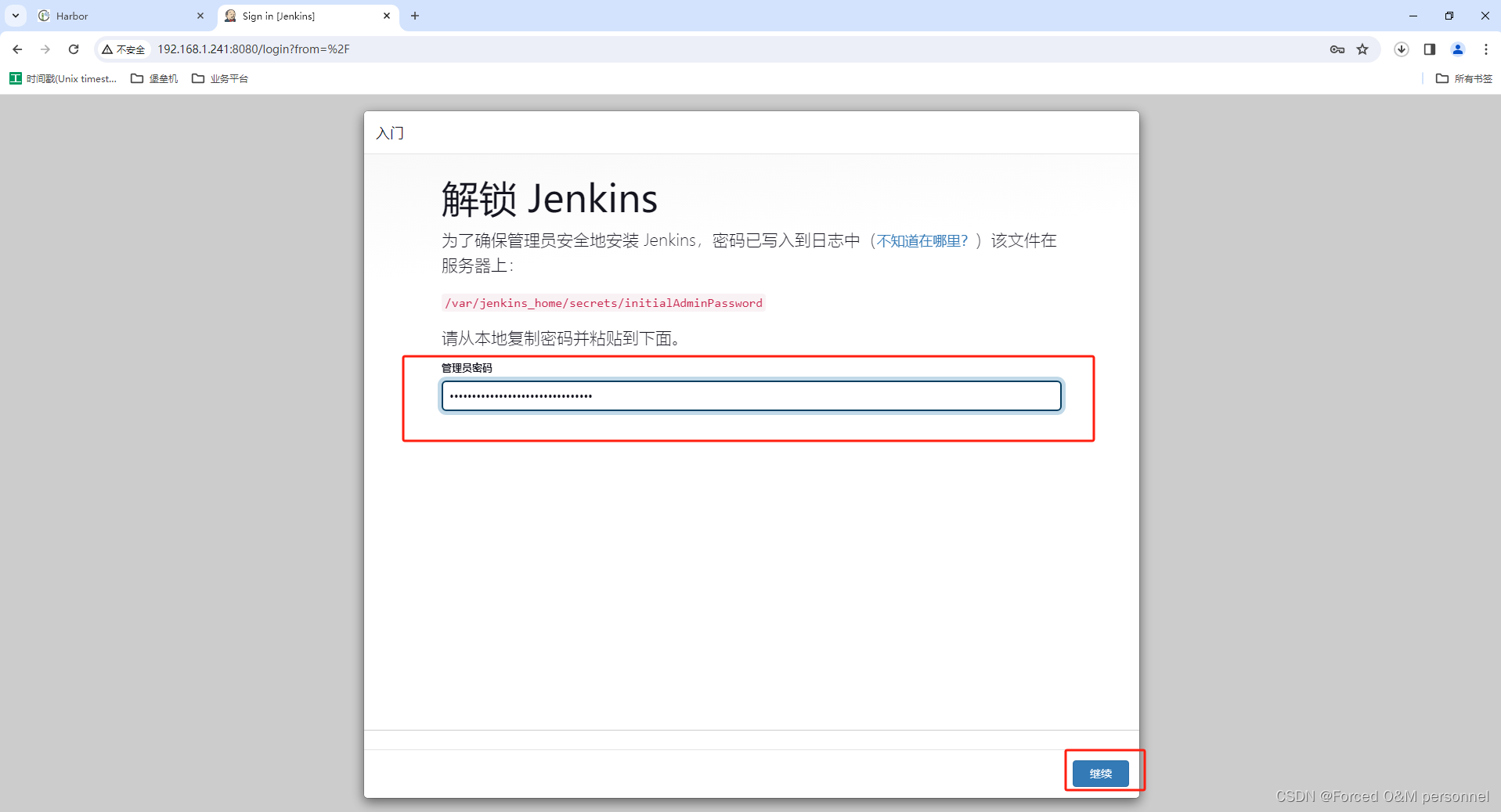
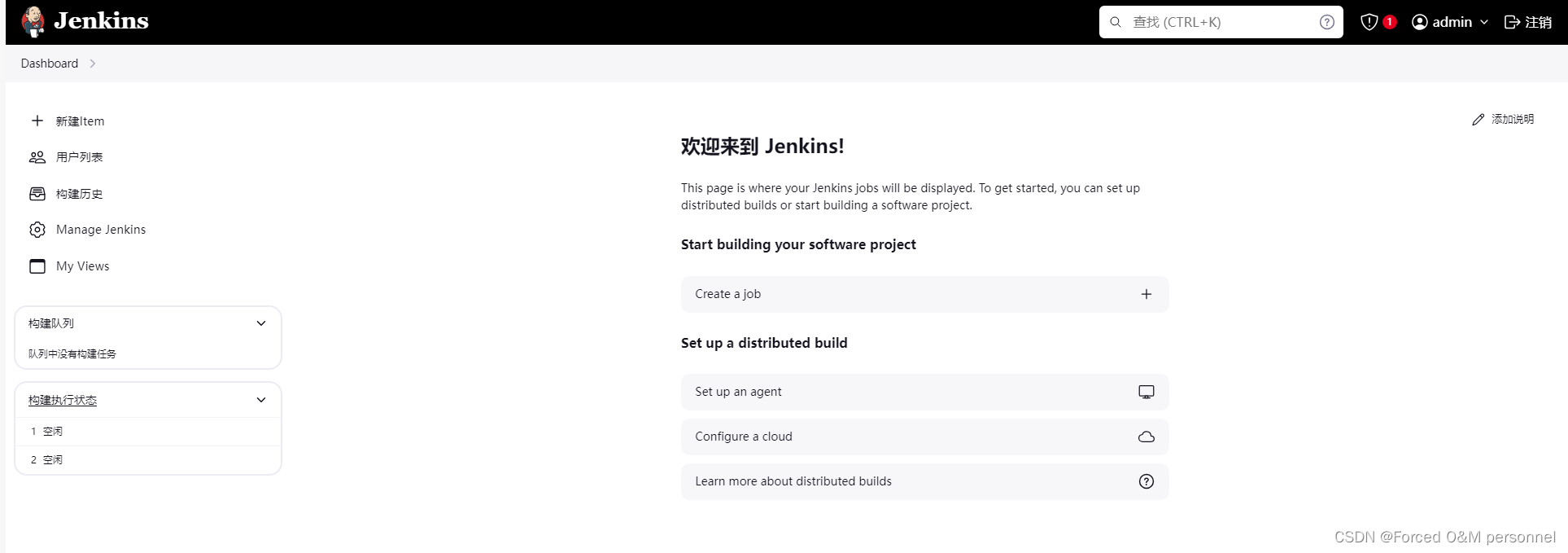
harbor(离线安装包-v2.5.6)
官网:https://github.com/goharbor/harbor
注意: 安装时需关注对应版本的前置要求【服务器配置,docker版本,docker-compose版本等。】
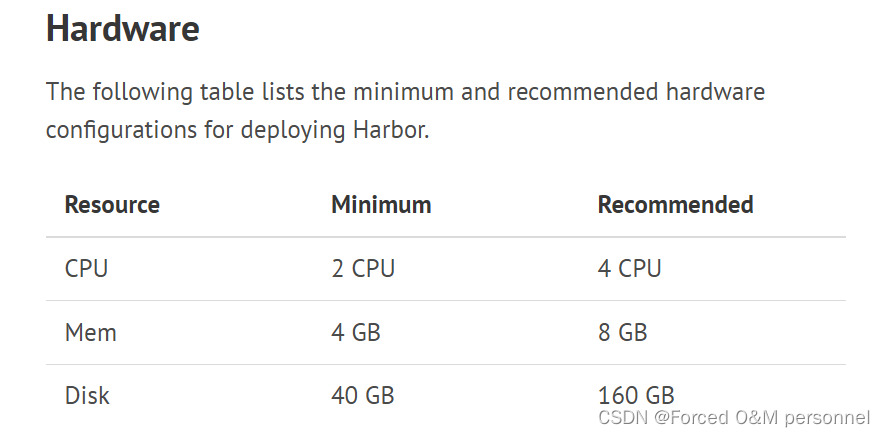
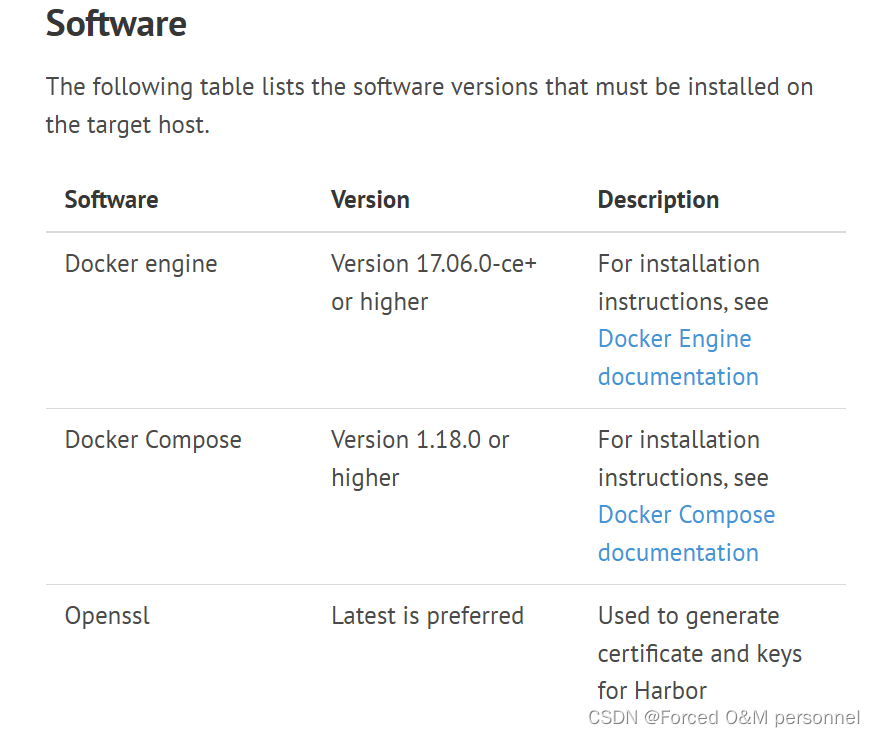
1.下载离线安装包
mkdir /data/harbor/src
cd /data/harbor/src
wget https://github.com/goharbor/harbor/releases/download/v2.5.6/harbor-offline-installer-v2.5.6.tgz
2.解压离线安装包
cd /data/harbor/src
tar zxf harbor-offline-installer-v2.5.6.tgz
cd /data/harbor/src/habor
3.修改配置文件
cp harbor.yml.tmpl harbor.yml
vim harbor.yml
hostname: 192.168.1.241 #本机IP或者域名
http:port: 80 #http端口
https:port: 443 #https端口,如果不需要注释掉此部分即可certificate: /your/certificate/path #ssl证书位置,本地目录绝对路径private_key: /your/private/key/path
harbor_admin_password: 123456 #后台admin初始密码
database:password: 123456 #设置数据库初始密码max_idle_conns: 100max_open_conns: 900
data_volume: /data/harbor/data #数据目录位置(本地目录绝对路径)
# Log configurations
log:level: info #日志级别local:rotate_count: 50 #日志文件个数rotate_size: 200M #单个日志大小location: /var/log/harbor #日志位置
###########其余配置保持默认即可
4.执行安装,等待安装完成即可
cd /data/harbor/src/habor
./install
无报错打印successfully即安装完成
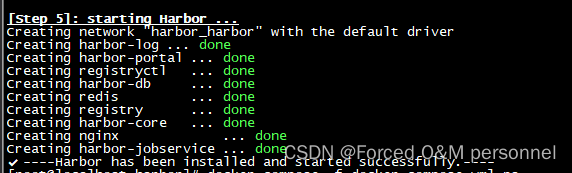
5.访问后台管理界面(创建用户,创建项目,用户授权)
http://IP:Port